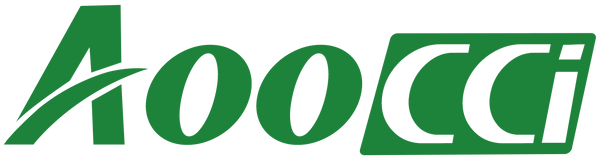Nella maggior parte dei casi, avrai bisogno di un cavo per collegare il telefono all'auto via cavo per sfruttare al massimo CarPlay. Tuttavia, per alcuni telefoni e automobili, puoi utilizzare più facilmente le connessioni wireless CarPlay. Vediamo se riesci a provare questa funzione e, in tal caso, come utilizzare CarPlay Wireless.
Sommario
- Come configurare Apple Carplay wireless in modalità wireless
- Quali iPhone supportano CarPlay wireless?
- Quali auto supportano CarPlay wireless?
- Come utilizzare i controlli integrati dell'auto per utilizzare CarPlay
- Come organizzare le app CarPlay
Come configurare Apple Carplay wireless in modalità wireless
- Assicurati che l'auto sia in modalità di accoppiamento wireless o Bluetooth oppure tieni premuto il pulsante del comando vocale sul volante per configurare CarPlay

- Quindi, sul tuo iPhone, vai su Impostazioni > Generali > CarPlay > Auto disponibili e scegli la tua auto.
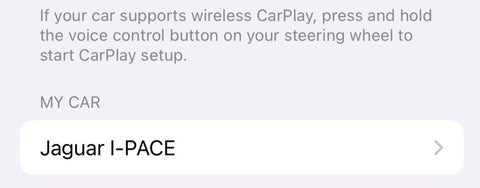
Quali iPhone supportano CarPlay wireless?
Wireless CarPlay può essere gestito purché utilizzi i seguenti modelli con iOS 9 o versioni successive. Se non riesci a trovare CarPlay in Generale , utilizza Siri per abilitare CarPlay.
[[[
Elenco di supporto:
]]]
{{{
iPhone 13 Pro
iPhone 13 Pro Max
iPhone13
iPhone 13 mini
iPhone 12Pro
iPhone 12 Pro Max
iPhone12
iPhone 12mini
iPhone 11 Pro
iPhone 11 Pro Max
iPhone11
iPhone XSiPhone dieci s
iPhone XS MaxiPhone dieci Max
iPhone XRiPhone dieci r
iPhoneX
iPhone8
iPhone8 Plus
iPhone7
iPhone7 Plus
iPhone 6s
iPhone 6s Plus
iPhone6
iPhone6 Plus
iPhone SE (1a generazione)
iPhone SE (2a generazione)
iPhone 5s
iPhone5c
iPhone5
}} }
Quali auto supportano CarPlay wireless?
In generale, CarPlay wireless è disponibile solo nei modelli intorno al 2021 e successivi perché è la funzionalità più recente. Naturalmente, tieni presente che non tutti i veicoli delle case automobilistiche supportano CarPlay in modalità wireless e il supporto può variare a seconda della configurazione specifica del modello acquistato. Di seguito è riportato un elenco della maggior parte dei modelli dotati di CarPlay wireless nel 2022, potrebbero esserci delle omissioni, chiamare il rivenditore locale per i dettagli.
[[[
Quali auto offrono Android Auto wireless per il 2022:
]]]
{{{
- Acura: MDX, RDX
- Audi: A3, A4, A5, A6, A7, A8, E-Tron, E-Tron GT, Q3, Q5, Q7, Q8
- BMW: Serie 2, Serie 3, Serie 4, Serie 5, Serie 7, Serie 8, iX, i4, X3, X4, X5, X6, X7, Z4, X1, X2
- Buick: Enclave, Encore GX, Envision
- Cadillac: CT4, CT5, Escalade/Escalade ESV, XT4, XT5, XT6
- Chevrolet: Blazer, Bolt EV, Bolt EUV, Camaro, Corvette, Equinox, Malibu, Silverado 1500, Silverado 1500 LTD, Silverado 2500/3500, Suburban/Tahoe, Trailblazer, Traverse
- Chrysler: Pacifica
- Schivata: Durango
- Ford: Bronco, Edge, E-Transit, Expedition/Expedition Max, F-150, F-150 Lightning, Mustang Mach-E
- GMC: Acadia, Hummer EV, Sierra 1500, Sierra 1500 LTD, Terrain, Yukon/Yukon XL
- Honda: Accordo, Civico
- Hyundai: Accent, Elantra, Ioniq (escluso Ioniq 5), Kona, Kona EV, Palisade, Santa Cruz, Santa Fe, Sonata, Tucson, Venue
- Infiniti: Q50, Q60, QX50, QX55, QX60, QX80
- Jeep: Compass, Grand Cherokee/Grand Cherokee L, Wagoneer/Grand Wagoneer
- Kia: Carnevale, Forte, K5, Niro, Rio, Sorento
- Lincoln: Navigatore, Nautilus
- Maserati: Ghibli, Levante, MC20, Quattroporte
- Nissan: Armada, Pathfinder, Rogue
- Porsche: 911, Cayenne, Panamera, Taycan, Macan
- Ram: 1500, 2500/3500, ProMaster
- Toyota: Tundra, Supra
- Volkswagen: Arteon, Atlas/Atlas Cross Sport, Golf GTI/Golf R, ID.4, Jetta, Taos, Tiguan
}} }
Come utilizzare i controlli integrati dell'auto per utilizzare CarPlay
Esistono due modi per utilizzare CarPlay
- CarPlay può essere utilizzato con i controlli integrati. Come touchscreen, manopola o touchpad.
- CarPlay a comando vocale tramite Siri
Come organizzare le app CarPlay
Per la sicurezza dei conducenti, sul display verranno visualizzate solo le app supportate da CarPlay. Gli utenti possono personalizzare la visualizzazione delle applicazioni disponibili sul display, ad esempio aggiungendo, eliminando o ordinandole.
- Impostazioni > Generali > CarPlay > Scegli la tua auto. > Personalizza
- Tocca il pulsante Aggiungi
 o il pulsante Elimina
o il pulsante Elimina  per aggiungere e rimuovere app. Tocca e trascina un'app per modificare l'ordine in cui appaiono le app.
per aggiungere e rimuovere app. Tocca e trascina un'app per modificare l'ordine in cui appaiono le app.
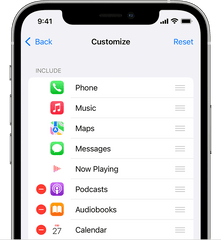
Dopo aver completato la modifica, dovrai ricollegare il tuo iPhone all'auto per visualizzare la nuova interfaccia personalizzata.